Ihr lasst euch morgens mit dem iPhone-Wecker aus dem Bett klingeln, habt den Alarm-Ton aber satt? Dann solltet ihr den Weckton ändern. GIGA erklärt, wo ihr die entsprechende Option in den iOS-Einstellungen findet.
Ihr könnt dabei entweder auf vorinstallierte Töne zugreifen oder eigene Wecktöne einrichten. Dafür ist jedoch ein wenig mehr Vorarbeit nötig.
iPhone-Wecker: Ton ändern
Generell lässt sich der Ton für den iPhone-Wecker so ändern:
- Öffnet die „Uhr“-App auf dem iOS-Gerät.
- Wählt in der Menüleiste unten den Bereich „Wecker“ aus.
- Der Ton muss für jede Weckzeit separat eingestellt werden. Tippt also die Uhrzeit an, für die ihr den Sound ändern möchtet oder drückt auf das Plus-Symbol oben, um einen neuen Wecker einzurichten.
- In den Wecker-Optionen stellt ihr oben die Weckzeit an. Schaut dann auf die Optionen darunter. Hier findet ihr den Punkt „Ton“.
- Scrollt durch das Menü, um euch die verschiedenen Alarm-Töne anzuhören und wählt dann den neuen Sound aus.
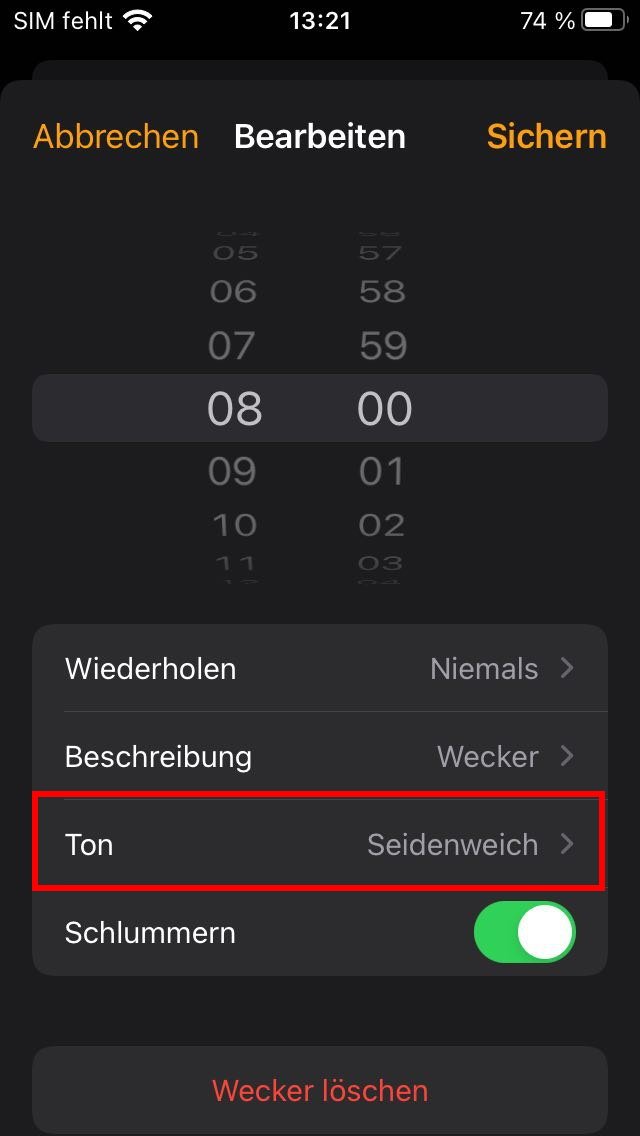
An dieser Stelle solltet ihr auch nachschauen, wenn der iPhone-Wecker nicht klingelt.
iOS: Eigene Lieder als Weckton
Falls euch die Standard-Töne zu langweilig sind, könnt ihr ganz oben den „Tone-Store“ aufrufen, um euch neue Wecktöne für den iOS-Wecker zu kaufen. Möchtet ihr kein Geld ausgeben, könnt ihr auch eigene Musik und Sounds vom iPhone-Speicher als Weckton einstellen. Drückt hierfür auf die Option „Titel wählen“ im Abschnitt „Titel“.
Voraussetzung dafür ist, dass die Song-Datei auf dem iPhone gespeichert ist. Habt ihr ein „Apple Music“-Abo, könnt ihr Lieder einfach über das Wolken-Symbol speichern. Daneben könnt ihr auch MP3-Dateien von der Computer-Festplatte auf das iPhone verschieben oder den Sound-Effekt für den Wecker aus anderen Quellen herunterladen. Dabei kann es sich um jede beliebige Lieddatei handeln. Ihr könnt euch also zum Beispiel euren Lieblings-Weckton aus einem YouTube-Video ausschneiden oder eure MP3-Sammlung nach dem passenden Weckton durchsuchen.
Hat dir der Beitrag gefallen? Folge uns auf WhatsApp und Google News und verpasse keine Neuigkeit rund um Technik, Games und Entertainment.



